抖音人像效果怎么设置(抖音人像效果怎么设置的)
更新时间:2022-09-04 06:24:15来源:鼎品软件浏览量:
如果你想给自己的照片做抖音风效果不妨自己动动小手尝试一下,步骤简单。一学就会,零基础的你也可以!首先我们用PS打开一张还算不错的素材照片,然后开启我们的操作之旅。步骤如下:

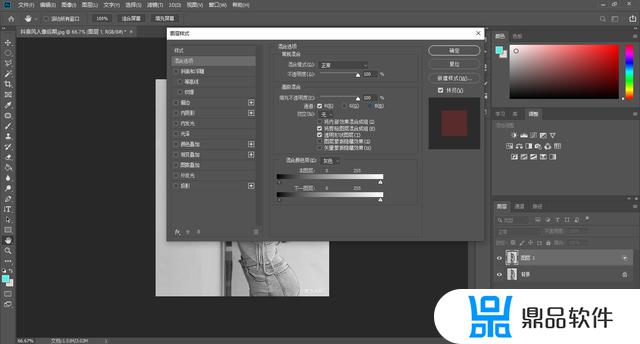
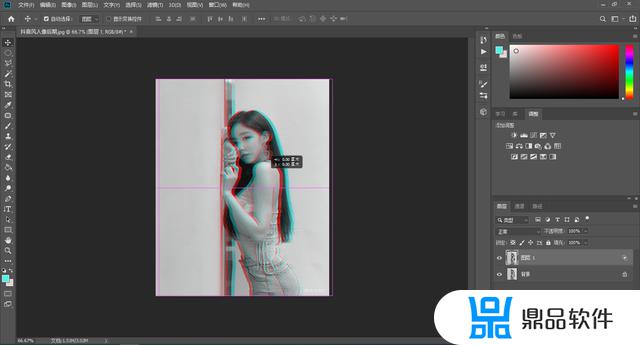


第一步:我们给图片去个色,按住Ctrl+shift+u,你也可以工具栏里找到“图像”→“调整”→“去色”来使图像变为黑白灰三色。
第二步:我们复制一个图层,按快捷键Ctrl+J,如下图所示。

第三步:将鼠标移到复制的图层上,也就是图示位置双击鼠标左键打开图层样式。找到“混合选项”里的RGB通道,这里我们把“G,B”方框里的对号取消。
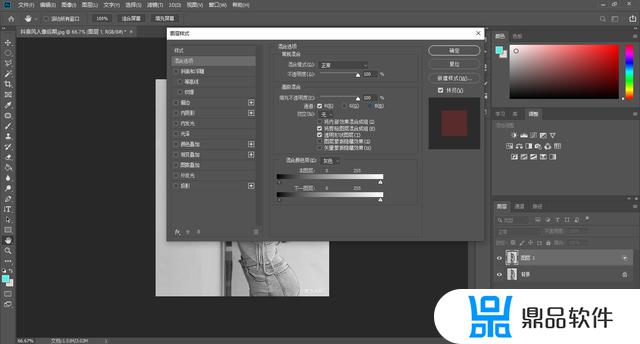
第四步:取消勾选之后,我们将鼠标移至照片人物上,按住鼠标左键轻轻拖拽即可。
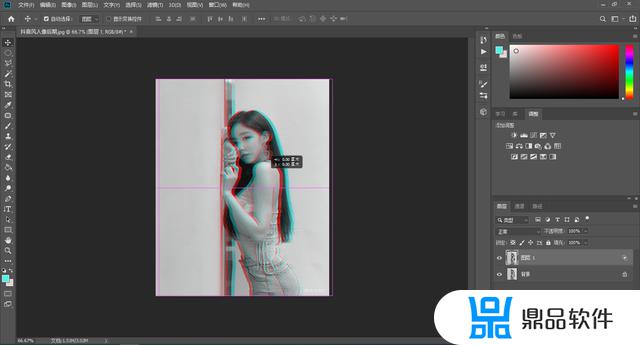
当然你也可以尝试勾选其它的通道,来达到不同的效果。

看到这里你是不是已经学会了呢?
以上就是小编带来的抖音人像效果怎么设置的全部内容,希望能够帮助到大家,更多抖音操作运营内容,请关注鼎品软件。
- 上一篇: 抖音直播预售怎么抢(抖音直播预售怎么抢购)
- 下一篇: 抖音小朋友头发怎么剪(抖音小朋友头发怎么剪短)
相关游戏














































